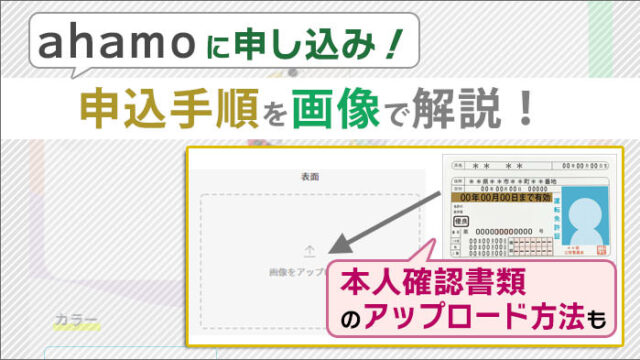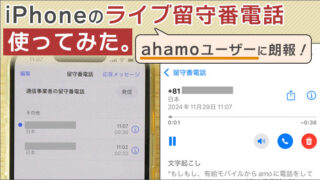<景品表示法に基づく表記> 本サイトのコンテンツには、商品プロモーションが含まれています。
このサイトのページには「アフィリエイト広告」などの広告を掲載している場合があります。
消費者庁が問題としている「誇大な宣伝や表現」とならないよう配慮しコンテンツを制作しておりますので、ご安心ください。
今日は「iPhone・スマホに、『ahamoのSIMカード』を取り付ける方法を、動画・写真を使って、ていねい解説!」しますよ。
この記事では、ahamoのSIMカードを使っています。
作業時間は約3分。「カップラーメンを待つ時間」で取り付けが完了しましたよ。
SIMカードの取り付けは一見、難しそうに感じられるかもしれません。
しかし、実は、カンタンに取り付けることが出来ます。
ざっくり言うと、「カードをパチっと割る」「トレイに乗せる」だけだけでした。
朗報と、気になる「ahamoと比較」「ahamo大盛り」を、画像付きで、ていねい解説!

- 【朗報1】10/1から料金そのままで20GB→30GBに!
- 【朗報2】ahamo大盛りも、100GB→110GB!
- 【朗報3】MNP(乗り換え)&SIMのみ購入で、20,000ポイント!
- 人数・割引ありなしごとに、料金比較(MAX/ahamo/mini)!>※6月新プラン対応。
- 大盛り:「テザリング」が110GB!>
この記事の目次
【動画で確認】SIMカードをiPhone・スマホに取り付ける
まずは、SIMカードをiPhone・スマホに取り付ける方法を動画で、ざっくりと、確認してみましょう。
※1分56秒の動画です。音が出るのでご注意を。
(「スマ得」総合サイト動画より)
上の動画は、iPhoneにSIMカードを取り付けています。
Androidスマホも、同じ手順で取り付けることが出来ますよ。
動画は、UQモバイルのSIMカードですが、ahamoのSIMカードも同じく、カードの一部を割って、SIMカードを作ります。
注意点など、詳しい取り付け方法を、画像を使って確認しますね!
【写真でじっくり確認】ahamoのSIMカードを、iPhone・スマホに取り付ける
iPhoneにSIMカードを取り付ける工程を、写真を多く使って解説していきます。
この記事では、機械が苦手な方でも取り組みやすいように、写真を多く使っています。
写真が多いので、時間がかかると思われるかもしれませんが、先ほども書いたように作業時間は約3分もあれば終了しますよ。
STEP1:iPhone・スマホに付いているSIMトレイを取り出す

まず、iPhoneの電源が入っている場合は、電源をOFFにしましょう。
新しくiPhoneを購入された人は、送られてきたiPhoneの中身を確認します。
その中に、「ピン」と言われるものがあります。

「ピン」は同梱されている「紙」に挟まっています。
SIMカードを本体に取り付けるのですが、その前に、「ピン」を使って、iPhoneに付いている「SIMトレイ」を取り出します。

iPhoneの側面に小さなが穴があります。
その穴にピンを押し込みます。

押し込むと、「カチャ!」と鳴って、SIMトレイが少し出てきます。

SIMトレイを、指でつまんで取り出しましょう。

右下にあるのが、SIMトレイです。
それでは、トレイに「SIMカード」を乗せていきましょう。
STEP2:ahamoのカードを割って、「nanoSIMカード」を作る

こちらが「ahamo」のカードです。
iPhone・スマホを購入された人は、送られてきた商品に、ahamoのカードが同梱されていますよ。
このカードを割って、「nanoSIMカード」を作っていきます。

カードをよく見ると、切込み部分があるのが分かると思います。
この部分を割っていきましょう!
裏側から「切込み部分」に指を添えて、割っていきます。

「切込み部分」を、割っていく途中・・・。
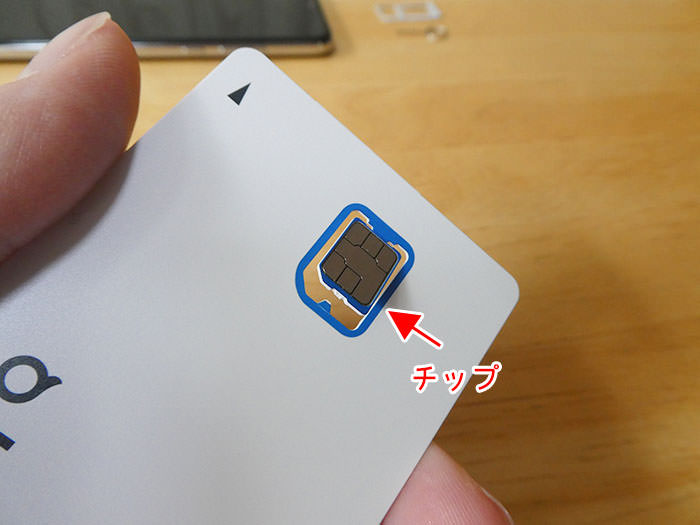
カードを回転させると「チップ」があります。

「nanoSIMカード」が完成です。
「nanoSIMカード」は、「今回取り付けるiPhone・スマホ以外にも、使う」ことが可能です。
最近のスマホは「nanoSIM対応」である場合が多いです。
今後、端末を変えたいときに、今の「nanoSIM」を流用することが可能です。
STEP3:「nanoSIMカード」をSIMトレイに乗せて、iPhone・スマホに差し込む

「nanoSIMカード」をSIMトレイに乗せましょう。
「nanoSIMカード」の方向だけは注意をしてください。
上の写真のように、SIMカードには「斜めの切込み」があります。
SIMトレイの「斜めの切り込み」と合わせて、SIMカードの位置を調整してください。

Androidスマホの場合、SIMカード以外に、microSDカードも、同じトレイに乗せる機種があります。
SIMカードと、microSDカードを一緒に乗せましょう。

SIMトレイをiPhone・スマホに装着すれば、SIMカードの取り付けは完了です。
この工程を含めた「ahamo」への乗り換え完全ガイドを作成しました!【パターン1/2/3】
ahamoに関する注意事項
- ahamoでは、一部ご利用できないサービスがあります。
- ahamoはお申込みからサポートまで、オンラインにて受付するプランです。
まとめ
「iPhone・スマホのSIMカード取付を写真を使って、ていねい解説!」についてざっくりまとめると、こんな感じですね。
- SIMカードの取り付けは、基本的に「カードをパチっと割る」「トレイに乗せる」だけ
- SIMカードの取り付けの作業時間は約3分(個人差は少しあると思いますが)
- 手順を、写真で「ていねい解説」しているので、ぜひ参考していただれれば幸いです。
と、なります。
これからもahamoを検討されている方に、ahamoのプランやメリット・デメリットなどをどんどん発信していきます。
今後ともよろしくお願いいたします!
 メリット・デメリット!3年間使ったからこそ分かる良い・悪い >
メリット・デメリット!3年間使ったからこそ分かる良い・悪い >




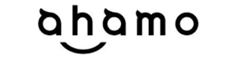
 ahamoに乗り換え完全ガイド!分かりやすくを徹底 >
ahamoに乗り換え完全ガイド!分かりやすくを徹底 >